Word दस्तावेज़ में विशिष्ट पृष्ठ पर जाने के लिए Excel में हाइपरलिंक पर क्लिक करें
Excel में किसी निश्चित वर्ड दस्तावेज़ के लिए हाइपरलिंक बनाना आसान है। हालाँकि, क्या आप जानते हैं कि किसी विशिष्ट वर्ड दस्तावेज़ पृष्ठ पर जाने के लिए एक्सेल में हाइपरलिंक कैसे बनाया जाता है? इस लेख में दी गई विधि आप पर उपकार कर सकती है।
वर्ड में किसी विशिष्ट पेज पर जाने के लिए एक्सेल में एक हाइपरलिंक बनाएं
वर्ड में किसी विशिष्ट पेज पर जाने के लिए एक्सेल में एक हाइपरलिंक बनाएं
वर्ड में किसी विशिष्ट पेज पर जाने के लिए एक्सेल में हाइपरलिंक बनाने के लिए कृपया निम्नानुसार कार्य करें।
1. एक्सेल में हाइपरलिंक पर क्लिक करके वह वर्ड दस्तावेज़ खोलें जिसे आप एक विशिष्ट पृष्ठ पर खोलना चाहते हैं।
2. विशिष्ट पृष्ठ पर जाएं और कर्सर को पृष्ठ की शुरुआत में रखें।
3। क्लिक करें सम्मिलित करें > बुकमार्क। स्क्रीनशॉट देखें:/p>

4। में बुकमार्क संवाद, बुकमार्क नाम टाइप करें, जांचें छुपे हुए बुकमार्क बॉक्स, और फिर क्लिक करें बटन.
सुझाव: यदि बुकमार्क नाम एकाधिक पाठों से बना है, तो कृपया इसका उपयोग करें _ उन्हें अलग करने का प्रतीक.

5. वर्कबुक खोलें, और उस वर्कशीट पर जाएं जिसमें आप हाइपरलिंक बनाना चाहते हैं।
6. रिक्त सेल का चयन करें और राइट क्लिक करें, चयन करें संपर्क संदर्भ मेनू से

7. हाइपरलिंक डालें विंडो पॉप अप होती है:
- में प्रदर्शित करने के लिए पाठ बॉक्स में, वह हाइपरलिंक टेक्स्ट दर्ज करें जिसे आप चयनित सेल में प्रदर्शित करना चाहते हैं।
- शब्द दस्तावेज़ ढूंढें और चुनें (उस फ़ोल्डर का चयन करें जिसमें शब्द दस्तावेज़ शामिल है यहां देखो ड्रॉप-डाउन सूची, और फिर दस्तावेज़ का चयन करने के लिए क्लिक करें मौजूदा फोल्डर अनुभाग)।
- चयनित दस्तावेज़ का नाम प्रदर्शित होता है पता बॉक्स, टाइप ए # दस्तावेज़ नाम के अंत में प्रतीक, और फिर उपरोक्त चरण 4 में आपके द्वारा बनाया गया बुकमार्क नाम दर्ज करें। इस मामले में, मैं दर्ज करता हूं #पेज_3 पर_जाएं.
- दबाएं OK बटन। स्क्रीनशॉट देखें:

अब हाइपरलिंक बन गया है.
लिंक पर क्लिक करने से एक निश्चित पृष्ठ पर एक विशिष्ट वर्ड दस्तावेज़ खुल जाएगा।

एक्सेल वर्कबुक में हाइपरलिंक के साथ आसानी से वर्कशीट इंडेक्स बनाएं:
यदि आप एक्सेल का उपयोग कर रहे हैं और हाइपरलिंक के साथ एक इंडेक्स बनाना चाहते हैं, तो शीट नाम की सूची बनाएं की उपयोगिता एक्सेल के लिए कुटूल समस्या को आसानी से हल करने में आपकी सहायता कर सकता है। इंडेक्स बनाने के बाद, आप इंडेक्स में संबंधित हाइपरलिंक पर क्लिक करके आसानी से एक निश्चित वर्कशीट पर नेविगेट कर सकते हैं। नीचे दिया गया डेमो देखें:
अभी डाउनलोड करें और इसे आज़माएं! (30 दिन का निःशुल्क ट्रेल)
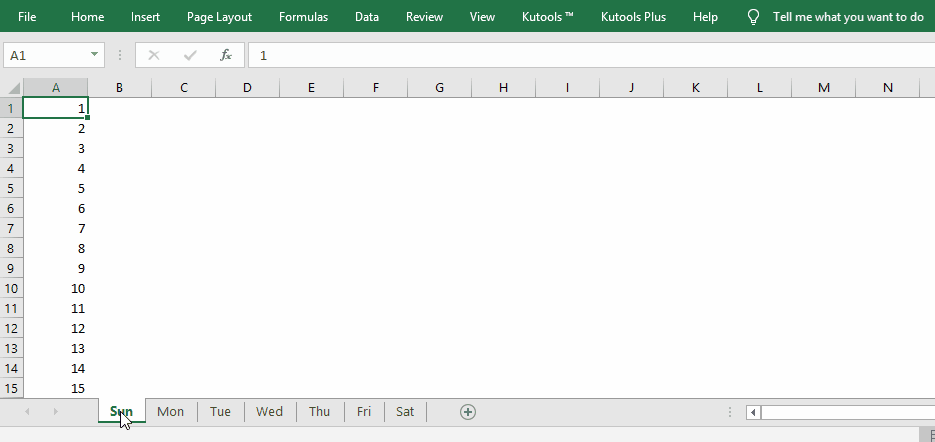
संबंधित लेख
एक्सेल में एक सेल/कई सेल में एकाधिक हाइपरलिंक डालें
जैसा कि हम सभी जानते हैं, एक्सेल में डिफ़ॉल्ट रूप से एक सेल में केवल एक हाइपरलिंक डाला जा सकता है। यह आलेख एक्सेल में कई सेल में कई हाइपरलिंक को बैच में सम्मिलित करने में आपकी मदद करने के तरीके प्रदान करता है।
एक्सेल में उसी कार्यपुस्तिका में एक सेल में दूसरी शीट पर हाइपरलिंक बनाएं
क्या आप जानते हैं कि एक शीट में एक सेल में हाइपरलिंक कैसे बनाया जाता है जो उसी वर्कबुक में किसी अन्य वर्कशीट में एक विशिष्ट सेल से लिंक होता है? यहां आपके लिए दो पेचीदा तरीके हैं।
हाइपरलिंक हटाएं सेल फ़ॉर्मेटिंग बनाए रखें
आम तौर पर, हाइपरलिंक हटाएं सुविधा के साथ किसी सेल से हाइपरलिंक हटाते समय, सेल फ़ॉर्मेटिंग को उसी समय हाइपरलिंक के साथ हटा दिया जाएगा। यदि आप केवल हाइपरलिंक हटाना चाहते हैं लेकिन सेल फ़ॉर्मेटिंग बनाए रखना चाहते हैं, तो इस आलेख में दी गई विधि आपके लिए लाभदायक होगी।
एक्सेल में टेक्स्ट और हाइपरलिंक को हाइपरलिंक्ड टेक्स्ट में संयोजित करें
मान लीजिए कि टेक्स्ट की एक सूची और हाइपरलिंक की एक सूची अलग-अलग कॉलम में स्थित है, और अब, आप टेक्स्ट सेल और हाइपरलिंक सेल को हाइपरलिंक किए गए टेक्स्ट में संयोजित करना चाहते हैं, तो आप ऐसा कैसे कर सकते हैं? यह ट्यूटोरियल आपको इसे आसानी से प्राप्त करने में मदद करने के लिए विस्तार से विधि प्रदान करता है।
Excel में विशिष्ट सेल मान के आधार पर डायनामिक हाइपरलिंक बनाएं
मान लीजिए कि आपके पास वर्कशीट में एक तालिका है जिसका नाम "सारांश" है, और आप किसी अन्य वर्कशीट में डायनामिक हाइपरलिंक बनाना चाहते हैं जो तालिका में सेल मान से जुड़ा हुआ है, तो आप कैसे कर सकते हैं? इस आलेख में दी गई विधि समस्या को विस्तार से हल करने में मदद करेगी।
एक्सेल में आज की तारीख वाले सेल का हाइपरलिंक
यह आलेख आपको एक्सेल में त्वरित रूप से हाइपरलिंक बनाने में मदद करने के लिए विस्तार से एक विधि प्रदान करता है ताकि सेल की एक श्रृंखला में आज की तारीख सेल से लिंक किया जा सके।
सर्वोत्तम कार्यालय उत्पादकता उपकरण
एक्सेल के लिए कुटूल के साथ अपने एक्सेल कौशल को सुपरचार्ज करें, और पहले जैसी दक्षता का अनुभव करें। एक्सेल के लिए कुटूल उत्पादकता बढ़ाने और समय बचाने के लिए 300 से अधिक उन्नत सुविधाएँ प्रदान करता है। वह सुविधा प्राप्त करने के लिए यहां क्लिक करें जिसकी आपको सबसे अधिक आवश्यकता है...

ऑफिस टैब ऑफिस में टैब्ड इंटरफ़ेस लाता है, और आपके काम को बहुत आसान बनाता है
- Word, Excel, PowerPoint में टैब्ड संपादन और रीडिंग सक्षम करें, प्रकाशक, एक्सेस, विसियो और प्रोजेक्ट।
- नई विंडो के बजाय एक ही विंडो के नए टैब में एकाधिक दस्तावेज़ खोलें और बनाएं।
- आपकी उत्पादकता 50% बढ़ जाती है, और आपके लिए हर दिन सैकड़ों माउस क्लिक कम हो जाते हैं!
